时间:2020-01-20 11:06:42来源:系统之家
相信大家都知道显卡是什么东西,它是电脑中一个必备的硬件之一,而显卡驱动则是配合显卡使用的一个软件,它在配合硬件的兼容以及功能上会不断的进行升级,如果用户长时间不更新的话,有可能显卡就不能照常使用,会让你屏幕的画面显示出现问题,而今天小编就教大家手动更新显卡驱动的方法,感兴趣的小伙伴可以来看看下面这篇win7教程。
方法/步骤:
1.右键点击win7桌面“计算机”图标,随即选择“管理”打开计算机管理界面。在左侧找到“设备管理器”,右侧点击“显示适配器”;
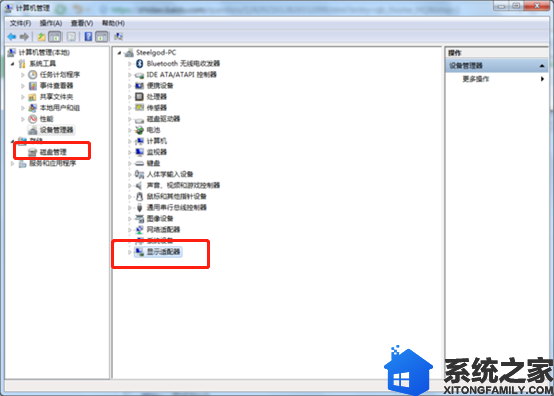
2.展开“显示适配器”,右键选中显卡名称后点击“更新驱动程序软件”,如下图所示:
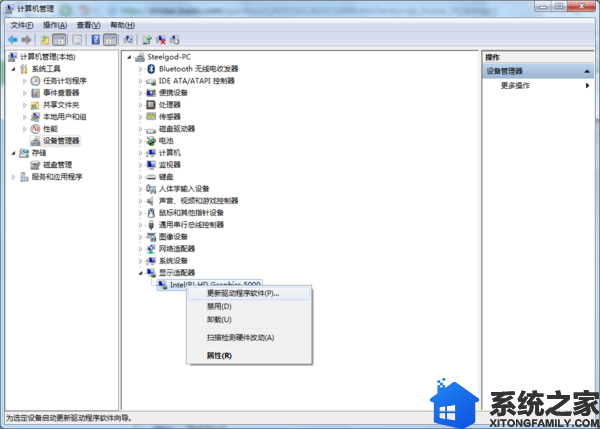
3.此时电脑会弹出以下窗口,如果没有以前下载最新驱动程序的话,可以直接选择第一项进行自动更新;
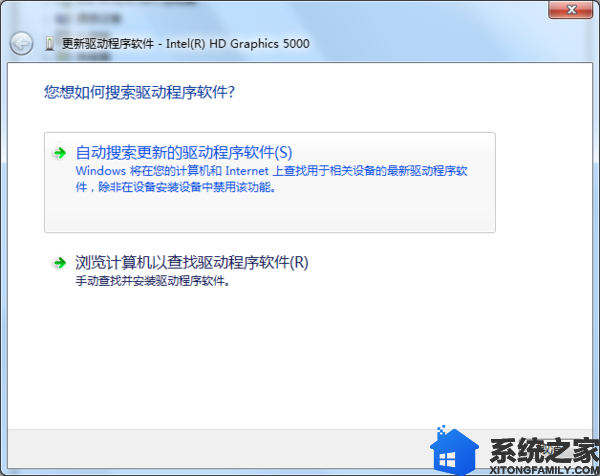
4.此时电脑开始自动搜索更新的驱动软件,如果找到合适的软件会进行下载安装。
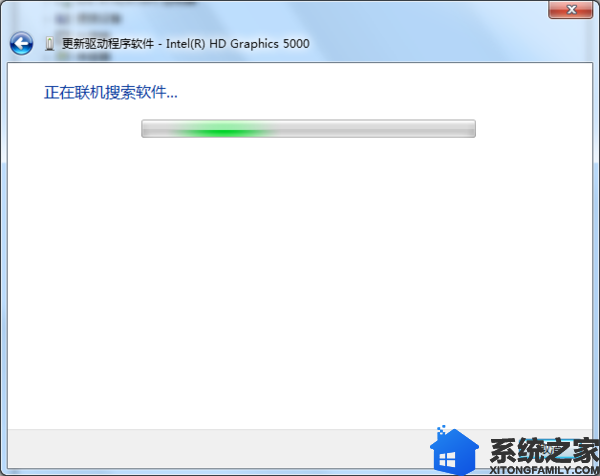
或者大家也可以选择第三方软件进行更新显卡驱动,以上就是本次小编为大家分享的win7系统更新显卡驱动的方法,学会的小伙伴可以分享给更多有需要的人。